Beberapa aplikasi bawaan di Windows 10 dapat dihapus atau di-uninstall dengan cara biasa, sementara beberapa lainnya tidak.
Untuk aplikasi yang tidak dapat dihapus menggunakan cara biasa, gunakan perintah di PowerShell untuk menghapusnya.
Tutorial kali ini akan membahas bagaimana cara menghapus aplikasi bawaan Windows 10, baik itu menggunakan cara biasa atau melalui perintah di PowerShell, juga bagaimana cara menginstal kembali aplikasi bawaan yang sudah dihapus.
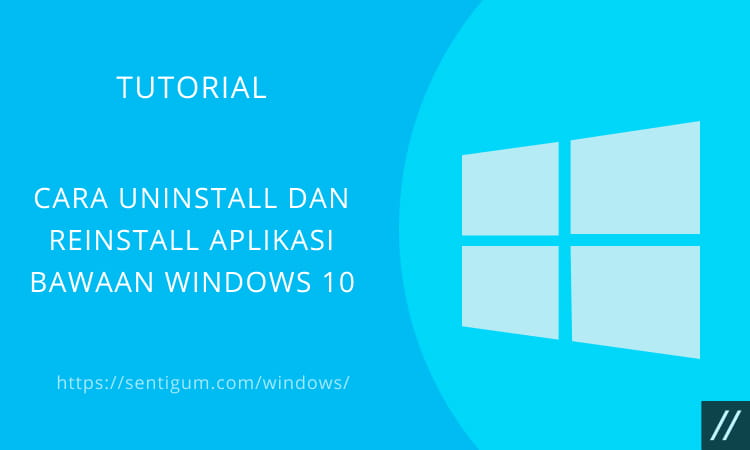
Hapus Aplikasi Bawaan dengan Cara Biasa
Cara paling umum untuk menghapus aplikasi di Windows 10 adalah dengan membuka Start Menu lalu klik kanan pada aplikasi yang akan dihapus dan pilih Uninstall.
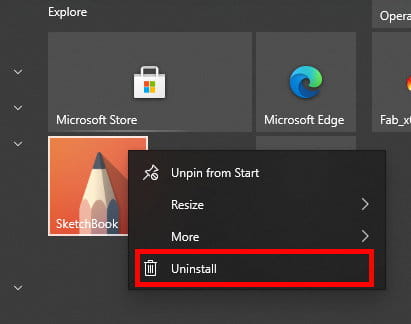
Cara lain adalah melalui menu Settings. Tekan kombinasi tombol Win + I untuk membuka menu Settings.
Di halaman Settings, pilih menu Apps.
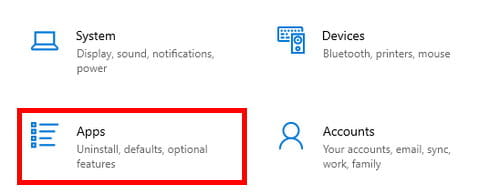
Klik aplikasi yang akan Anda hapus kemudian pilih Uninstall.
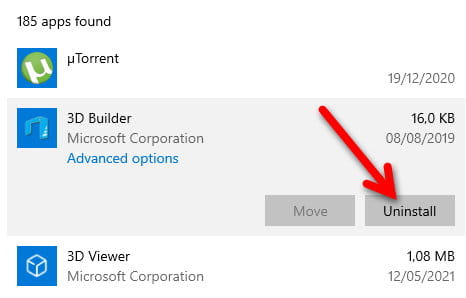
Seperti yang telah dijelaskan di awal, tidak semua aplikasi dapat dihapus menggunakan cara ini. Misalnya, aplikasi Alarm & Clock.
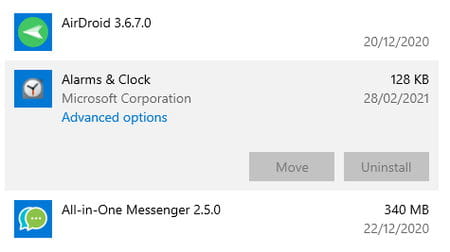
Tombol Uninstall pada aplikasi seperti ini tidak dapat diklik. Untuk itu, gunakan perintah PowerShell yang akan dijelaskan di bagian berikutnya.
Hapus Aplikasi Bawaan dengan Perintah PowerShell
Dengan perintah PowerShell, hampir semua aplikasi bawaan di Windows 10 dapat Anda hapus.
Langkah pertama yang harus Anda lakukan adalah membuka jendela PowerShell sebagai administrator.
Tekan kombinasi tombol Win + X lalu pilih Windows PowerShell (Admin).
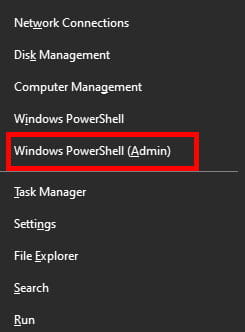
Catatan: Jika Anda belum menginstal “Windows 10 Creators Update”, maka yang akan Anda lihat di daftar menu biasanya Command Prompt, bukan PowerShell. Jika demikian, cukup klik tombol Start lalu ketikkan PowerShell di kotak pencarian, klik kanan pada PowerShell lalu pilih Run as administrator.
Selanjutnya, salin dan tempel perintah-perintah di bawah ini sesuai dengan aplikasi yang ingin Anda hapus. Jangan lupa tekan Enter untuk menjalankan perintah.

| Aplikasi | Perintah |
| 3D Builder | Get-AppxPackage *3dbuilder* | Remove-AppxPackage |
| Alarm & Clock | Get-AppxPackage *windowsalarms* | Remove-AppxPackage |
| Calculator | Get-AppxPackage *windowscalculator* | Remove-AppxPackage |
| Camera | Get-AppxPackage *windowscamera* | Remove-AppxPackage |
| Cortana | Get-AppxPackage *Microsoft.549981C3F5F10* | Remove-AppxPackage |
| Get Office | Get-AppxPackage *officehub* | Remove-AppxPackage |
| Get Skype | Get-AppxPackage *skypeapp* | Remove-AppxPackage |
| Get Started | Get-AppxPackage *getstarted* | Remove-AppxPackage |
| Groove Music | Get-AppxPackage *zunemusic* | Remove-AppxPackage |
| Mail and Calendar | Get-AppxPackage *windowscommunicationsapps* | Remove-AppxPackage |
| Maps | Get-AppxPackage *windowsmaps* | Remove-AppxPackage |
| Microsoft Solitaire Collection | Get-AppxPackage *solitairecollection* | Remove-AppxPackage |
| Money | Get-AppxPackage *bingfinance* | Remove-AppxPackage |
| Movies & TV | Get-AppxPackage *zunevideo* | Remove-AppxPackage |
| News | Get-AppxPackage *bingnews* | Remove-AppxPackage |
| OneNote | Get-AppxPackage *onenote* | Remove-AppxPackage |
| People | Get-AppxPackage *people* | Remove-AppxPackage |
| Phone Companion | Get-AppxPackage *windowsphone* | Remove-AppxPackage |
| Photos | Get-AppxPackage *photos* | Remove-AppxPackage |
| Store | Get-AppxPackage *windowsstore* | Remove-AppxPackage |
| Sport | Get-AppxPackage *bingsports* | Remove-AppxPackage |
| Voice Recorder | Get-AppxPackage *soundrecorder* | Remove-AppxPackage |
| Weather | Get-AppxPackage *bingweather* | Remove-AppxPackage |
| Xbox | Get-AppxPackage *xboxapp* | Remove-AppxPackage |
Catatan: Perintah di atas hanya akan menghapus aplikasi bawaan untuk akun pengguna yang sedang digunakan.
Install Ulang Aplikasi Bawaan Windows 10
Untuk menginstal kembali aplikasi bawaan yang sudah Anda hapus, gunakan perintah berikut di PowerShell:
Get-AppxPackage -AllUsers| Foreach {Add-AppxPackage -DisableDevelopmentMode -Register "$($_.InstallLocation)\AppXManifest.xml"}Baca Juga:
- Cara Atasi Gambar WebP Tampak Gelap di Windows Photo Viewer
- Cara Cek Versi PowerShell di Windows 10
- Cara Cek Versi .NET Framework di Windows 10
- Cara Uninstall Cortana di Windows 10
- 2 Cara Membersihkan Cache DNS di Windows 10
- Cara Mount dan Unmount File ISO di Windows 10
- 5 Cara Menghapus File secara Permanen di Windows 10








